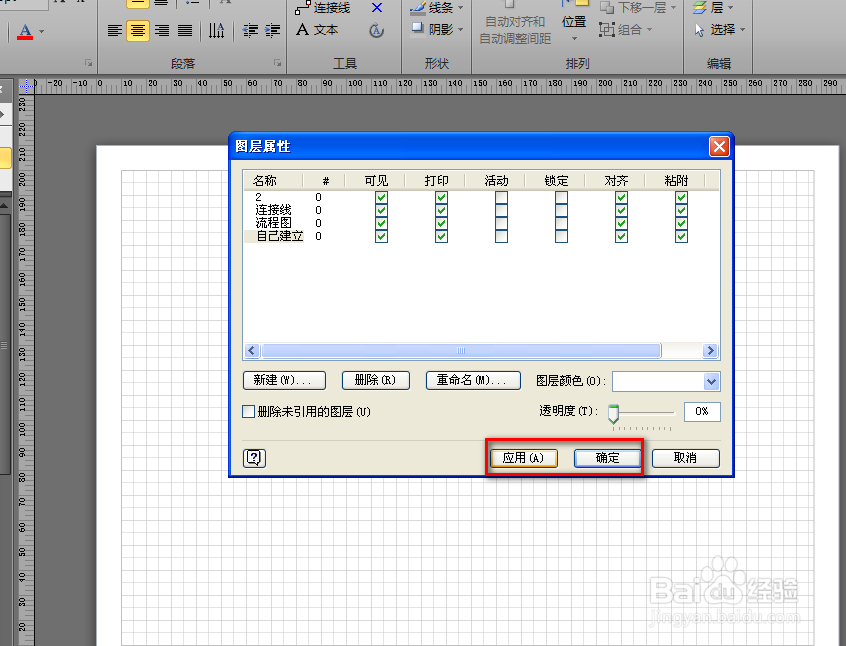1、打开visio,点击新建,基本流程图,创建,如下图。
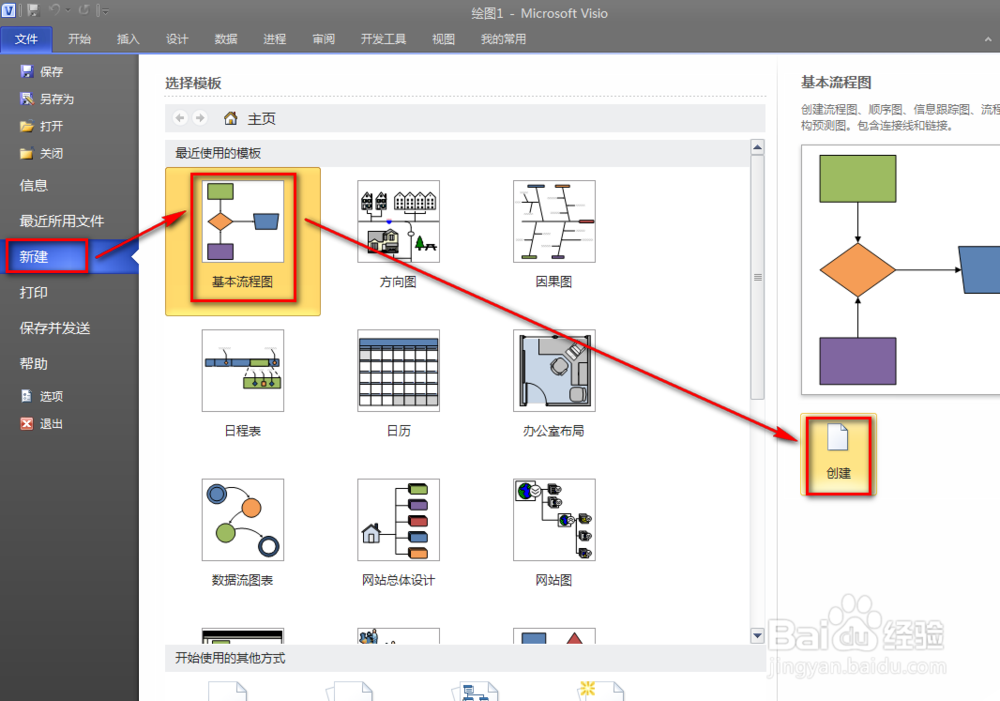
2、在工具栏右侧找到层工具,如下图。
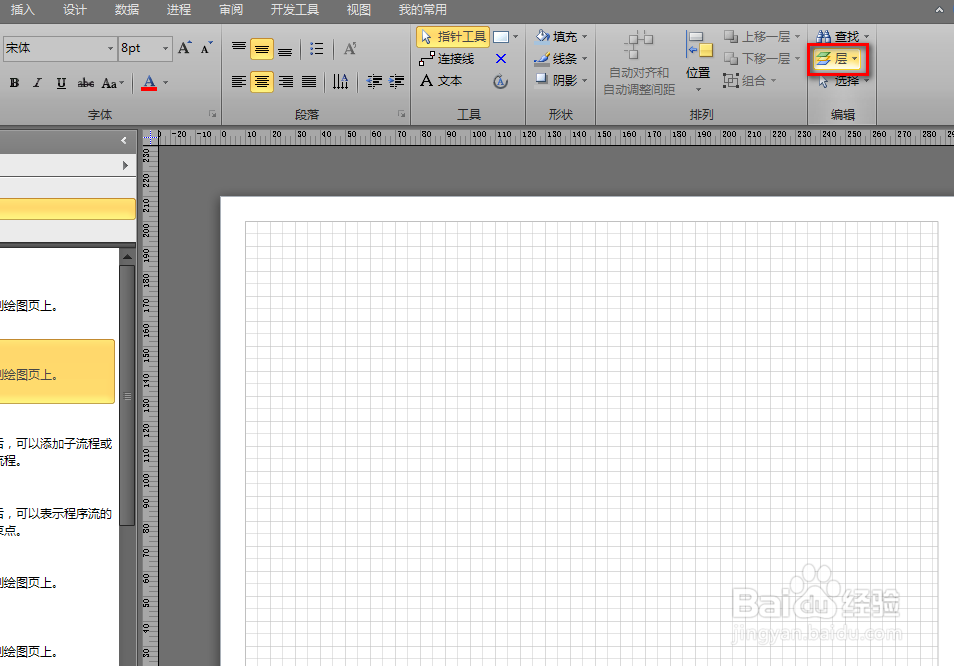
3、点击层属性,如下图。
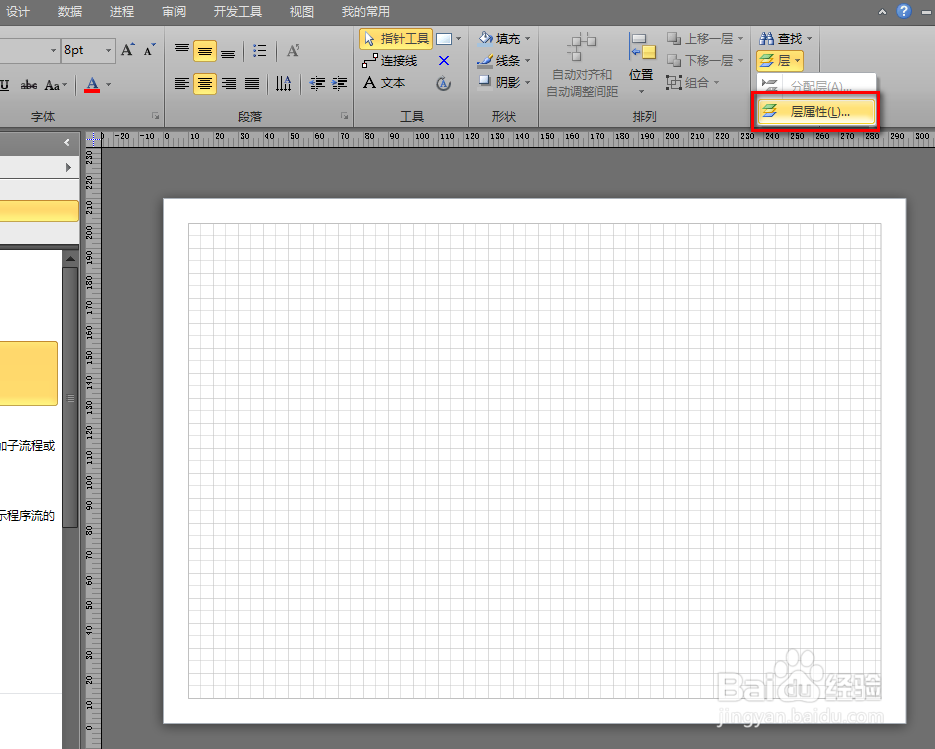
4、在图层属性中,点击新建按钮,如下图。

5、输入图层名称,点击确定,如下图。
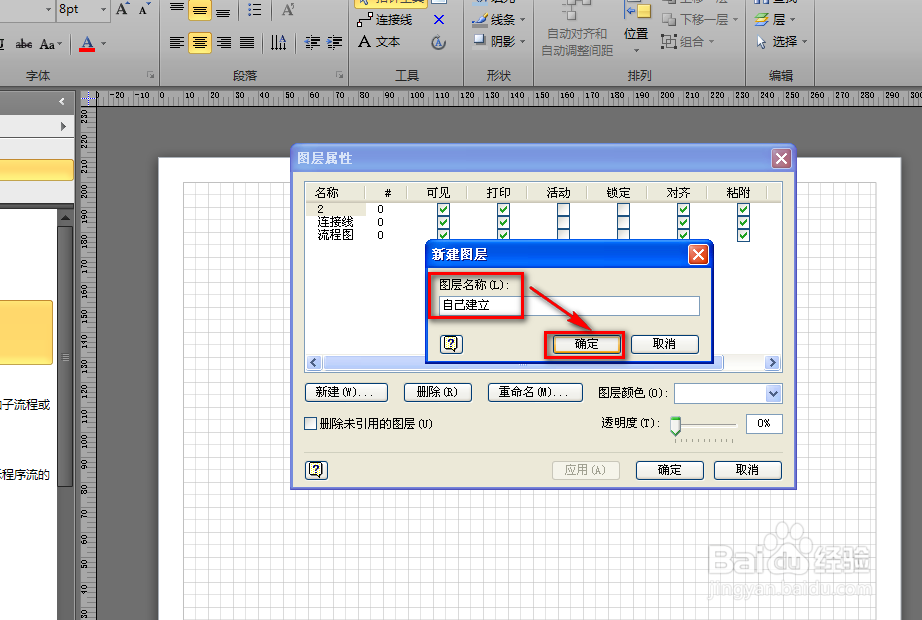
6、这时,就能够看到创建的图层了,点击背景颜色,可以修改图层的背景色,如下图。

7、点击应用,确定,完成图层的设置,如下图。
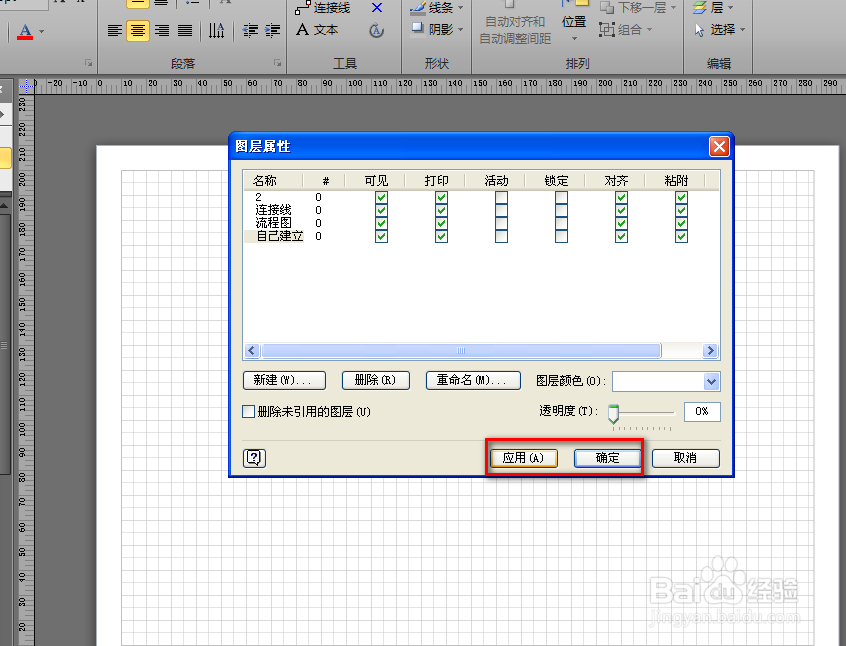
1、打开visio,点击新建,基本流程图,创建,如下图。
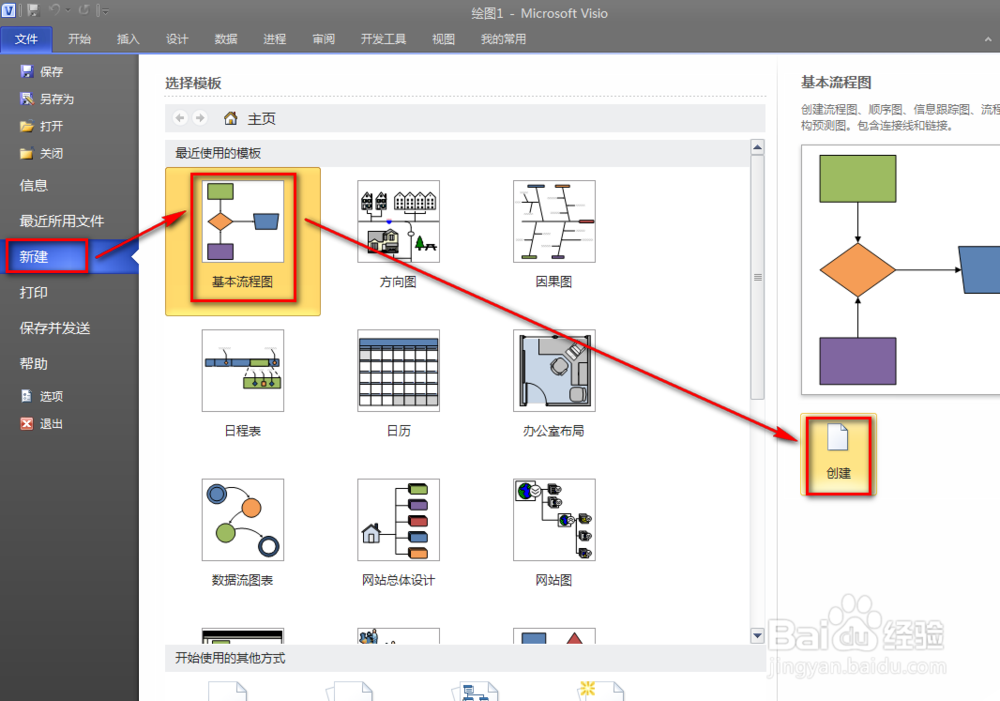
2、在工具栏右侧找到层工具,如下图。
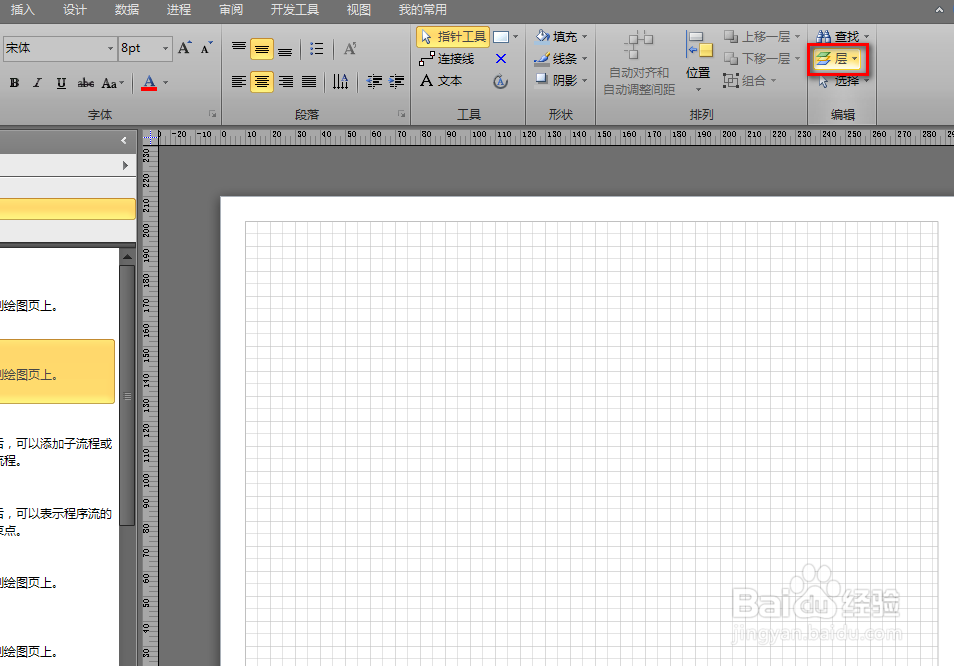
3、点击层属性,如下图。
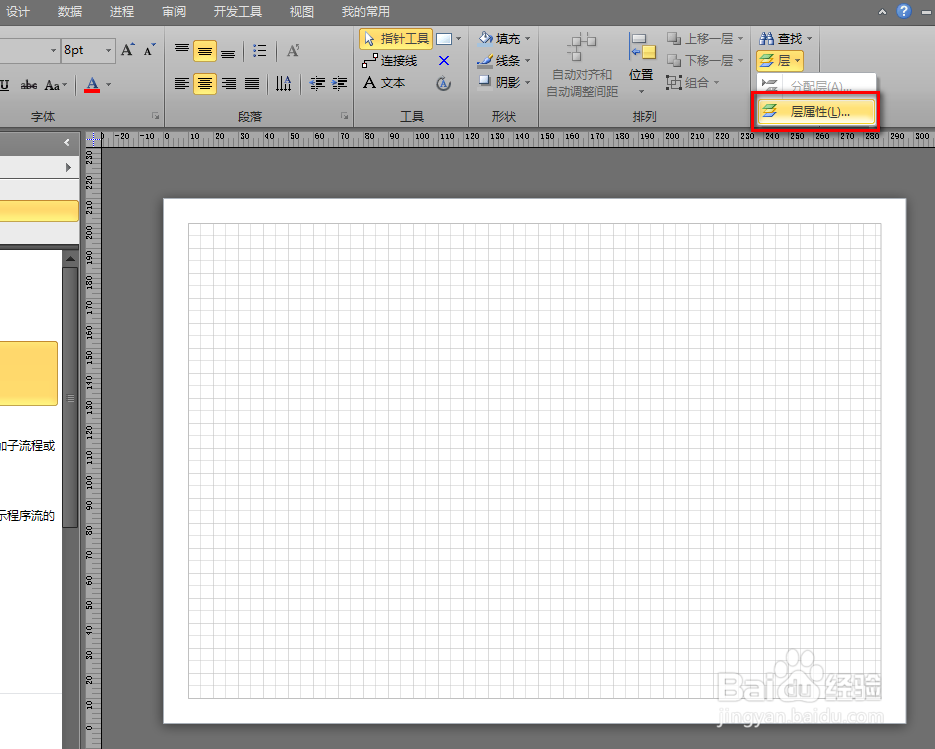
4、在图层属性中,点击新建按钮,如下图。

5、输入图层名称,点击确定,如下图。
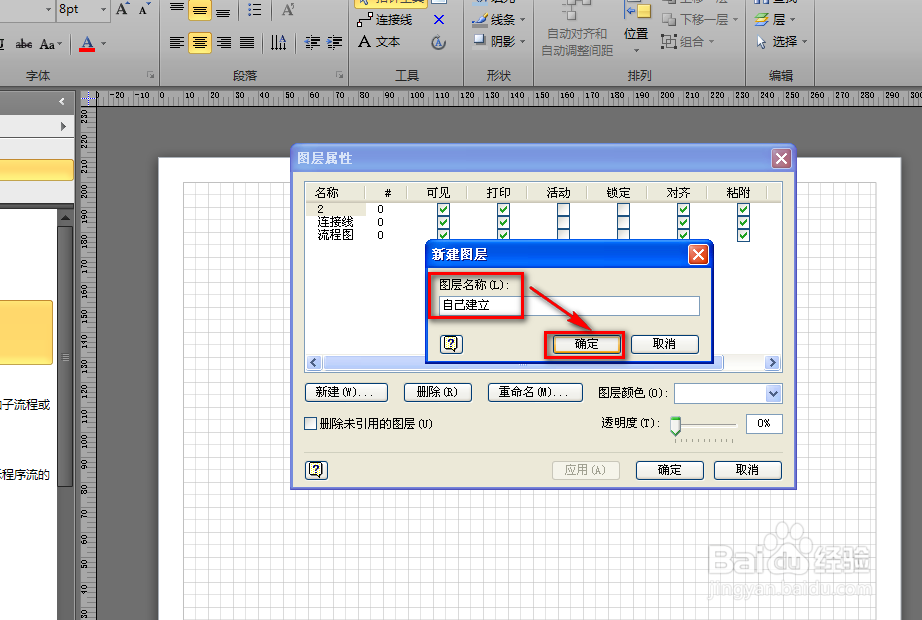
6、这时,就能够看到创建的图层了,点击背景颜色,可以修改图层的背景色,如下图。

7、点击应用,确定,完成图层的设置,如下图。